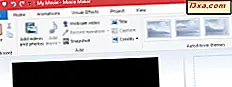
Nachdem Sie das Projekt in Windows Movie Maker bearbeitet haben, möchten Sie es möglicherweise freigeben. Wenn Sie das Projekt exportieren, wird es jedoch als Movie Maker-Projektdatei mit der Erweiterung .wlmp gespeichert . Diese .wlmp kann NUR in Windows Movie Maker geöffnet werden. Um Ihr Video mit Freunden und Familie zu teilen oder es auf YouTube, Facebook oder eine andere Website hochzuladen, müssen Sie es als .wmv- Datei oder andere erkannten Dateien exportieren Videoformat. In diesem Tutorial zeigen wir Ihnen, wie Sie Ihren Film unter Verwendung der empfohlenen Einstellungen in einem gemeinsam nutzbaren Format speichern, und für fortgeschrittene Benutzer führen wir auch die Schritte zum Erstellen eigener benutzerdefinierter Einstellungen für den Videoexport durch.
So speichern Sie Filme mit den empfohlenen Einstellungen
Die einfachste Möglichkeit, Ihren Film in einem Format zu speichern, das hochgeladen, geteilt und gebrannt werden kann, besteht darin, einfach die empfohlenen Einstellungen zu verwenden. Wenn Sie empfohlene Einstellungen auswählen, überprüft Windows Movie Maker die Größe und Bitrate Ihrer Quellvideos und wählt die Einstellungen aus, die das optimale Verhältnis zwischen Dateigröße und Videoqualität gewährleisten.
Wenn Sie die empfohlenen Einstellungen verwenden möchten, wechseln Sie zum Menüband und klicken oder tippen Sie auf die Schaltfläche " Film speichern" im Bereich " Teilen " auf der Registerkarte " Startseite" .
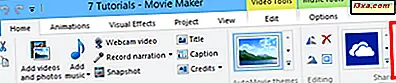
Dies umgeht alle komplizierten Videoeinstellungen, die Sie möglicherweise nicht verstehen, und bringt Sie direkt zum Dialogfeld " Film speichern ".
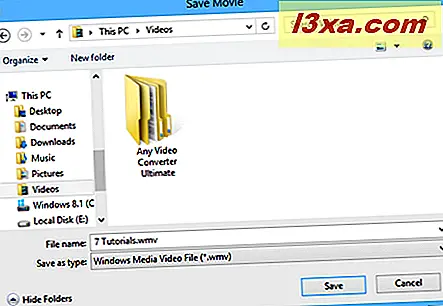
HINWEIS: Wenn Sie wissen möchten, welche Videoeinstellungen Windows Movie Maker für Ihr Projekt als optimal erachtet, klicken Sie auf den Pfeil neben Film speichern und Mouse-over für dieses Projekt empfehlen .
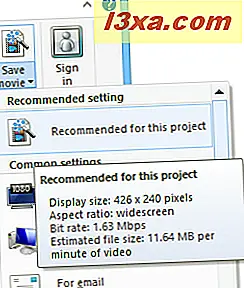
Für die überwiegende Mehrheit der Benutzer sind die empfohlenen Einstellungen für die meisten Zwecke ausreichend. Wenn Sie jedoch planen, Ihr Video mit bestimmten Mitteln wie E-Mail oder DVD zu teilen, sollten Sie sich einige der Voreinstellungen von Windows Movie Maker ansehen. Wenn nicht, dann zögern Sie nicht hier - Sie haben Ihren Film bereits als .wmv gespeichert und können ihn nun freigeben, hochladen oder nach Belieben brennen.
So speichern Sie Filme mit den voreingestellten Videoeinstellungen von Windows Movie Maker
Windows Movie Maker verfügt über einige Voreinstellungen für Videoeinstellungen, die basierend darauf optimiert werden, was mit der Datei nach dem Speichern geschehen soll. Sie nennt sie "Allgemeine Einstellungen" und Sie finden sie im Dropdown-Menü, das angezeigt wird, wenn Sie auf den Pfeil auf der Schaltfläche Film speichern klicken oder tippen.
Unter den allgemeinen Einstellungen finden Sie Voreinstellungen, die für eine Reihe von Geräten optimiert sind. Die meisten davon sind selbsterklärend: für High-Definition-Displays, für Computer, für E-Mail, Windows Phone, Android-Handy, Apple iPhone, etc.
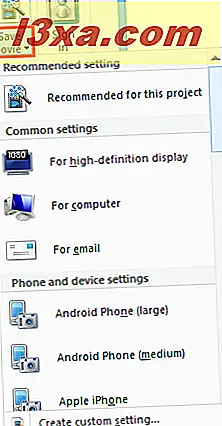
Auch hier können Sie die Maus über eine Option bewegen, um die Details zu sehen. Nachdem Sie eine Einstellung ausgewählt haben, wählen Sie einen Speicherort zum Speichern der Datei und klicken oder tippen Sie auf Speichern .
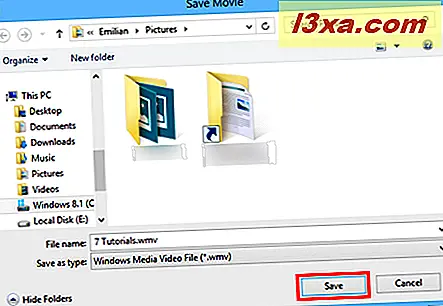
Wenn Sie DVD brennen auswählen, wird die Datei an dem von Ihnen ausgewählten Speicherort gespeichert und anschließend in ein neues Windows DVD Maker-Projekt geladen. Leider ist diese Option nur in Windows 7 verfügbar.
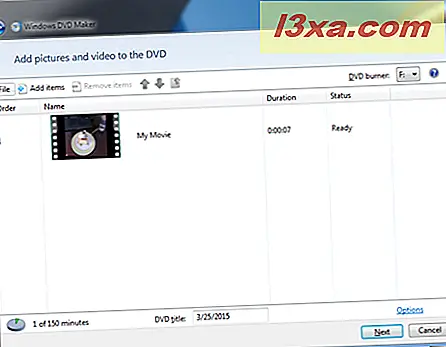
So speichern Sie Filme Erstellen neuer benutzerdefinierter Einstellungen
Wenn Sie die Videoeinstellungen optimieren möchten, klicken oder tippen Sie im Menü Film speichern auf Benutzerdefinierte Einstellung erstellen .
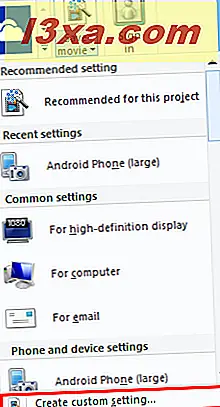
Dies öffnet den Dialog zum Erstellen einer neuen benutzerdefinierten Einstellung.

Hier können Sie folgende Optionen auswählen:
- Name: Der Name Ihrer Voreinstellung, wie er im Menü Film speichern angezeigt wird.
- Breite und Höhe: Die Breite und Höhe in Pixeln.
- Bitrate: Beeinflusst die Detailgenauigkeit in deinem Video. Stellen Sie das höher für bessere Qualität ein.
- Bildrate: Beeinflusst die Bewegungsunschärfe und Animationen in Ihrem Video. Für Fotos muss das nicht besonders hoch sein. Für einfache Diashows sind 24 fps ausreichend. Für Full-Motion-Video ist es normalerweise nicht notwendig, über 30 fps zu gehen.
- Audioformat: Beeinflusst die Qualität des Audiomaterials. 192 kbps, 48 kHz, Stereo wird als CD-Qualität angesehen, aber 128 kbps sind für Videos passierbar.
HINWEIS: Auch wenn die hier gewählten Abmessungen nicht das von Ihnen gewählte Seitenverhältnis beibehalten, wird die ausgegebene Videodatei nicht gestreckt oder verzerrt. Stattdessen verwendet Windows Movie Maker die größte Dimension, die Sie auswählen, und generiert automatisch die andere Dimension, um das Seitenverhältnis beizubehalten.
Bei allen oben genannten Einstellungen ist die Qualität besser und die Dateigröße wird größer. Natürlich wird die Qualität das Quellmaterial nicht übersteigen. Wenn dein Video zum Beispiel nur 24 Bilder pro Sekunde enthält, wird es hier nicht magisch 30 Bilder pro Sekunde sein. Sie können die Einstellungen basierend auf der geschätzten Dateigröße am unteren Rand anpassen.
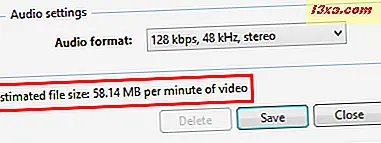
TIPP: Sie können eine andere allgemeine Einstellung als Ausgangspunkt für Ihre benutzerdefinierten Einstellungen verwenden. Wählen Sie eine Option aus dem Dropdown-Menü, um sie aufzurufen, und geben Sie ihr einen neuen Namen, bevor Sie sie speichern.
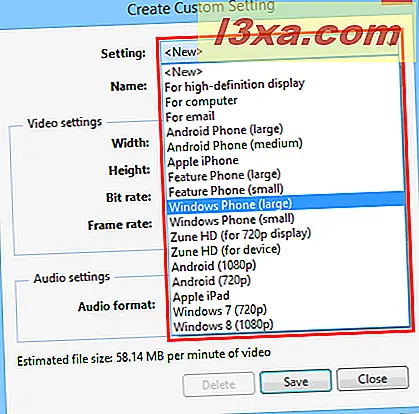
Klicken oder tippen Sie auf Speichern, wenn Sie fertig sind. Windows Movie Maker speichert Ihre Videoeinstellungen als Windows Movie Maker-Videoeinstellungsdatei (.wlvs) . Damit Ihre benutzerdefinierten Einstellungen im Windows Movie Maker-Menü angezeigt werden, muss die Datei .wlvs im Verzeichnis " Video-Profile " gespeichert sein: "C: \ Benutzer \ [Ihr Benutzername] \ AppData \ Local \ Microsoft \ Windows Live \ Video Profile" " .
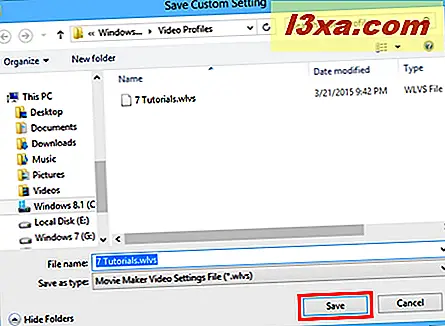
Wenn du deine voreingestellten Videoeinstellungen für Freunde oder Kollegen freigeben oder auf einen anderen Computer exportieren möchtest, kannst du ihnen die .wlvs senden - vergewissere dich, dass sie in das Verzeichnis " Videoprofile" verschoben wurden .
Dadurch wird es zu Ihrer Liste der Videoeinstellungen im Menü Film speichern hinzugefügt.
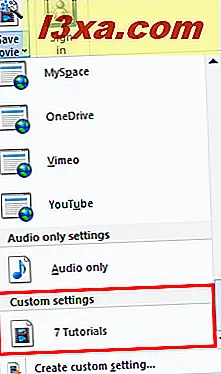
Fazit
Das Speichern Ihrer Windows Movie Maker-Dateien ist so einfach wie das Klicken auf die Schaltfläche Film speichern auf der Registerkarte Start der Multifunktionsleiste. Um jedoch eine optimale Dateigröße und Videoqualität zu erzielen, möchten Sie möglicherweise einige der oben genannten allgemeinen Einstellungen verwenden oder eigene benutzerdefinierte Einstellungen erstellen. Weitere Informationen zu Windows Movie Maker finden Sie in unseren verwandten Artikeln. Wenn Sie Fragen oder Probleme zu diesem Tool haben, zögern Sie nicht, das unten stehende Kommentarformular zu verwenden.



